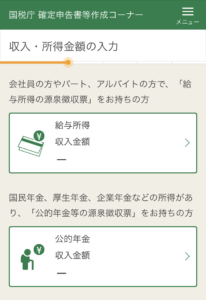おまつです♡

正直、スマホでの確定申告
甘く見てたわ•••汗
👉 【確定申告】スマホで確定申告するぞ!!!《その1》【e-tax】
👉 【確定申告】スマホで確定申告するぞ!!!《その2》【e-tax】
👉 【確定申告】スマホで確定申告するぞ!!!《その3》【e-tax】
昨日の続きです〜♪
ウリャウリャ〜 o(`ω´ )o
スマホを使っての確定申告に挑戦!! の続き
(41)
「収入・所得金額の入力」画面です。
- 給与所得
- 公的年金
- 雑(その他)所得
- 一時所得
の4つに分かれており、
自分に当てはまるものを
入力していきます。
おまつは年度始めには
まだパートをしていたので、
少しですが給与所得がありました。
よって、おまつは「給与所得」と、
ソーシャルレンディングの配当などの
「雑所得」を入力します。
まずは
「給与所得・収入金額」をタップします。
(42)
「給与所得の入力」画面です。
手元に 源泉徴収票 を用意します。
「年末調整済み源泉徴収票」の
「源泉徴収票を入力する」
+ボタンをタップします。
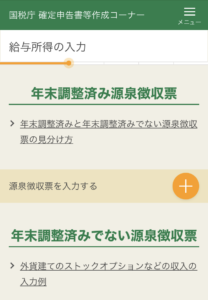
(43)
用意した源泉徴収票を確認しながら
AからKまで、入力します。
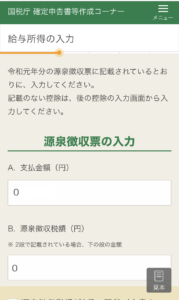
ちなみに、
支払者とは雇用主のことですよ♪
Kまで入力できたら、
「入力内容の確認」をタップします。
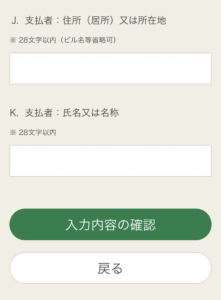
(44)
確認画面で、
入力した内容があっているか
再度確認します。
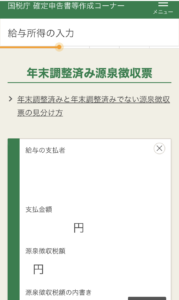
確認したら「次へ」をタップします。
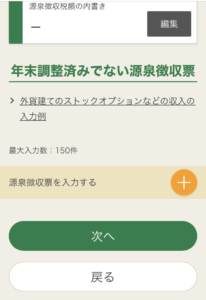
(45)
「給与所得」の欄に
入力した金額が反映されています。
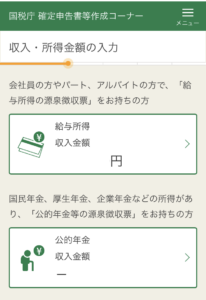
スクロールし、次は
「雑(その他)所得」の入力です。
タップします。
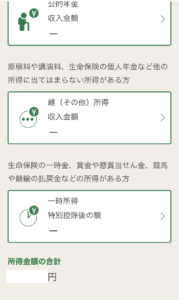
(46)
「雑所得の入力」画面です。
手元に、以前準備した
必要書類 を用意します。
「雑(その他)所得を入力する」
+ボタンをタップします。
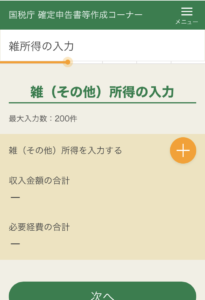
(47)
用意した必要書類を確認しながら
入力します。
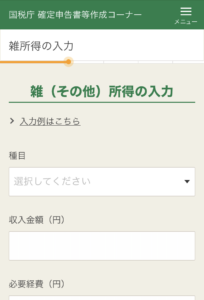
ここでドキッとなるのは
最初の種目くらいかな?
おまつガビーン ((((;゚Д゚)))))))
ってなったので•••笑
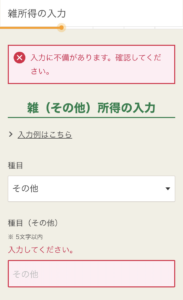
種目は その他 を選択し、
配当金 と入力すればOKです♪
( ̄^ ̄)ゞ
あとは、必要書類に基づいて
入力をします。
終わったら、
「入力内容の確認」をタップします。
配当が複数社ある人は
「もう1件入力する」をタップして
この作業を繰り返します。
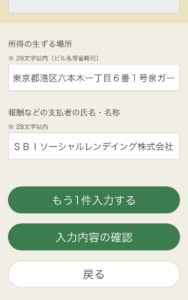
(48)
確認画面で、
入力した内容があっているか
再度確認します。
確認したら「次へ」をタップします。
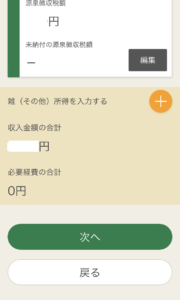
(49)
「収入・所得金額の入力」画面です。
「雑(その他)所得」の欄にも
入力した金額が反映されています。
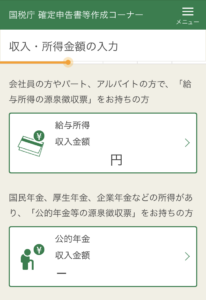
「次へ」をタップします。
※ ここからは
「データを保存して中断」もできます。
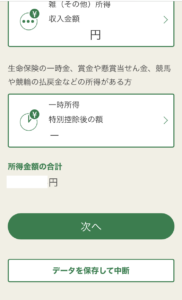
(50)
お次は「支出に関する控除」画面です。
- 雑損控除・災害減免額
- 医療費控除
- 社会保険料控除
- 小規模企業共済等掛金控除
- 生命保険料控除
- 地震保険料控除
- 寄附金控除・政党等寄附金等特別控除
主婦おまつの場合、
これらはすべて主人におまかせ。
個人で申告するような控除は
何もないので、
「次へ」をタップしました。
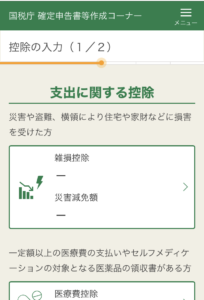
(51)
配当に関する住民税の特例の金額
を入力します。
 内容をよく理解した上で、
内容をよく理解した上で、
金額を出して、入力し、
「次へ」をタップします。
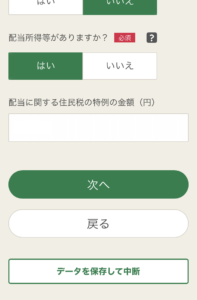
(52)
「計算結果の確認」画面です。
還付される金額 が出ました!!
ヤッターーー‼︎ (*゚∀゚*)
微々たる額ですが、
やはりおまつの狙いどおり
取られた源泉徴収税が
還付されますよ〜♪
おかえりなさい〜〜笑 (*´∀`*)
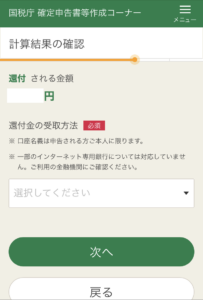
つきましては、
還付金の受け取り方法を
選択せねばなりません。
ここまでの作業でヘトヘト、
考えるのが面倒だったので
おまつは ゆうちょ にしました〜 汗
入力できたら「次へ」をタップします。
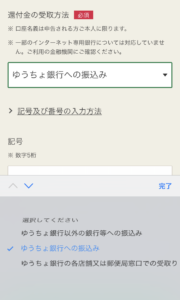
(53)
マイナンバー(数字12桁)を入力し、
「次へ」をタップします。
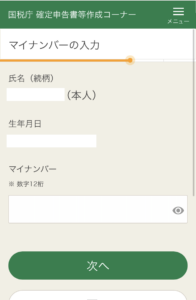
(54)
「送信前の申告内容確認」画面です。
終わりが見えてきましたね•••
ようやく••• (´༎ຶོρ༎ຶོ`)
「帳票表示・印刷」をタップし、
送信前の書類を確認します。
必要ならば、印刷してください。
終わったら「次へ」をタップします。
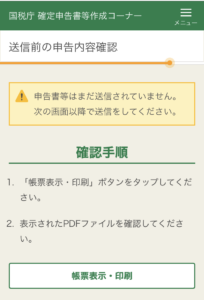
(55)
わおっ!∑(゚Д゚)
確認のダイアログが出てきました!
「はい」をタップします。
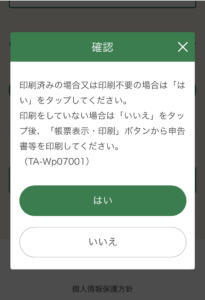
(56)
「送信準備」画面です。
「次へ」をタップします。
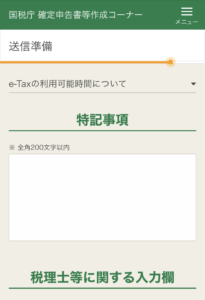
(57)
次の画面出ましたが•••
あれれ?
まだ終わりじゃないの??
((((;゚Д゚)))))))
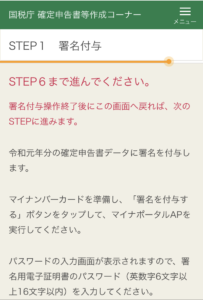
まさかの STEP 1っていう•••苦笑
少なくとも、
STEP1から6までありますわね•••
(´༎ຶོρ༎ຶོ`)
続きはまた明日〜!!笑